Lỗi ERR_CONNECTION_REFUSED: 11 cách khắc phục nhanh
Lỗi ERR_CONNECTION_REFUSED: 11 cách khắc phục nhanh
Lỗi ERR_CONNECTION_REFUSED thường khiến người dùng cảm thấy khó chịu khi không thể truy cập vào trang web. Trong bài viết này, chúng ta sẽ cùng tìm hiểu nguyên nhân, dấu hiệu và những cách khắc phục xử lý lỗi này.
Lỗi ERR_CONNECTION_REFUSED: Hướng dẫn nhanh
ERR_CONNECTION_REFUSED là lỗi cho biết bạn không thể truy cập vào trình duyệt web. Lỗi này có thể xuất phát từ trình duyệt, máy tính, mạng hoặc chính website. Dưới đây là một số cách khắc phục lỗi ERR_CONNECTION_REFUSED phổ biến:
- Kiểm tra lại kết nối Internet.
- Làm mới trang hoặc thử trình duyệt khác.
- Xóa cache và cookies trên trình duyệt.
- Vô hiệu hóa tạm thời tường lửa hoặc phần mềm diệt virus.
- Kiểm tra lại cài đặt Proxy hoặc VPN.
- Đặt lại địa chỉ DNS.
- Xóa DNS Cache trên máy tính.
- Khởi động lại modem/router và máy tính.
- Liên hệ với nhà cung cấp dịch vụ.
Dưới đây là chi tiết cách Xóa DNS Cache trên Windows để khắc phục lỗi ERR_CONNECTION_REFUSED:
Bước 1: Nhấn Windows + S, sau đó gõ cmd và chọn Run as administrator.
Bước 2: Gõ lệnh ipconfig /flushdns và nhấn Enter.
Bước 3: Sau khi hoàn tất, bạn sẽ thấy thông báo Successfully flushed the DNS Resolver Cache.
Bước 4: Khởi động lại trình duyệt và thử truy cập lại website.
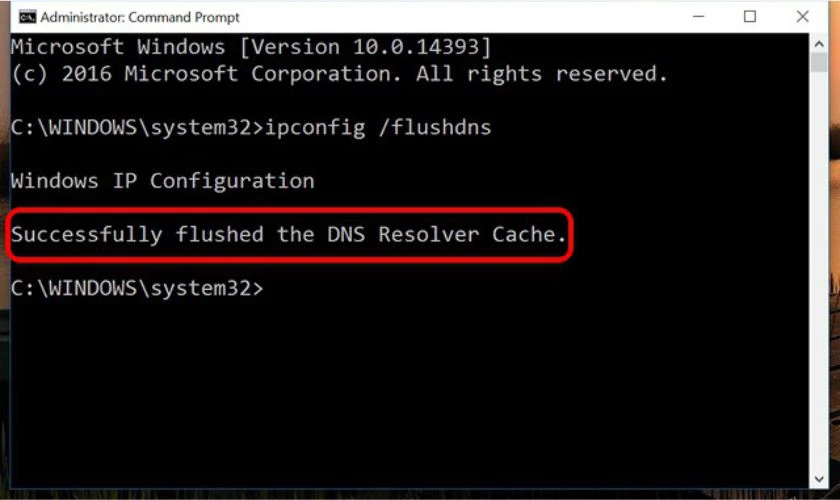
Với cách này, bộ nhớ DNS cũ được xóa sạch, giúp trình duyệt kết nối lại website chính xác và giảm thiểu lỗi ERR_CONNECTION_REFUSED.
ERR_CONNECTION_REFUSED là gì?
Lỗi ERR_CONNECTION_REFUSED là thông báo xuất hiện khi bạn không thể truy cập vào bất kỳ trang web nào. Điều này có nghĩa là kết nối từ máy tính của bạn đến máy chủ của trang web đã bị từ chối.
Nguyên nhân có thể là do trang web đang ngừng hoạt động. Cũng có thể là do máy tính hoặc trình duyệt của bạn gặp lỗi cấu hình (DNS, Proxy, cache) hoặc chặn kết nối phần mềm tường lửa/diệt virus.
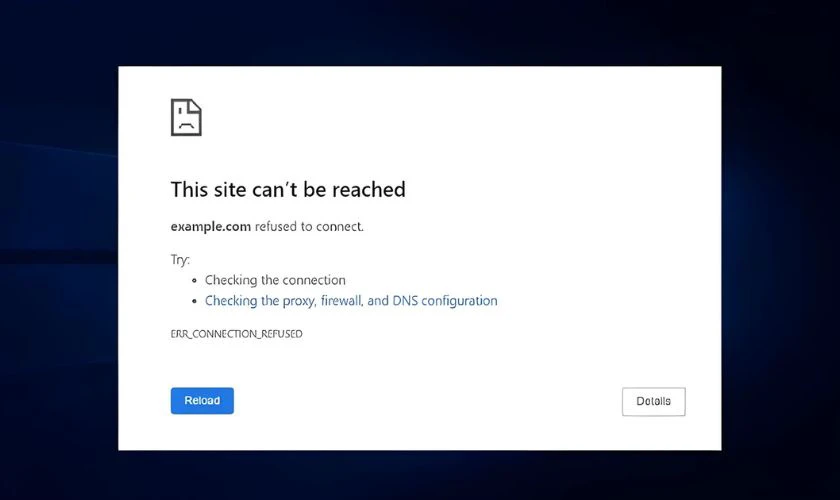
Lỗi này thường đi kèm thông báo “Trang web này không thể truy cập được”. Xuất hiện trên hầu hết các trình duyệt phổ biến: Chrome, Edge, Firefox. Và có thể xảy ra trên mọi hệ điều hành: Windows, macOS, Linux, Android, iOS.
Dấu hiệu nhận biết lỗi ERR_CONNECTION_REFUSED là gì?
Trong quá trình lướt web, có thể bạn bạn sẽ gặp lỗi ERR_CONNECTION_REFUSED. Đây là một lỗi phổ biến, khi xuất hiện lỗi này:
- Trình duyệt hiển thị thông báo lỗi ERR_CONNECTION_REFUSED kèm theo lời nhắc. Như: This site can't be known, This site can't be match.
- Bạn có thể vào các trang web một cách bình thường nhưng có một số trang lại báo lỗi. Điều này chứng minh kết nối đến máy chủ của trang web đã bị từ chối chứ không phải mất mạng.
- Ctrl + F5 để làm mới trang hoặc đổi trình duyệt khác nhưng trang web vẫn không thể hiển thị.
- Trường hợp bạn kết nối bằng Wi-Fi A thì gặp lỗi. Nhưng khi đổi sang Wi-Fi B hoặc dùng 4G/5G thì website lại truy cập bình thường.
- Ngoài việc không thể truy cập trang web, các ứng dụng cần Internet (như Zalo, Skype, Gmail) cũng hoạt động chập chờn.
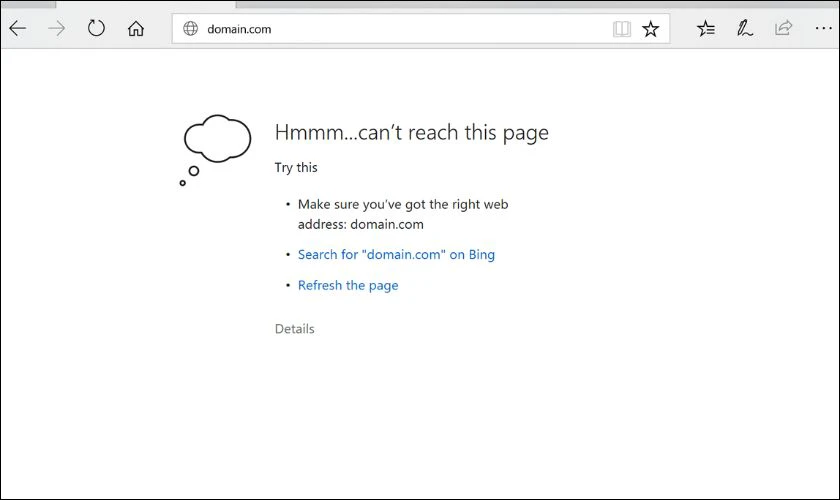
Lỗi ERR_CONNECTION_REFUSED thường có các dấu hiệu như trên. Việc biết chính xác dấu hiệu sẽ giúp bạn xác định nguyên nhân nhanh hơn và áp dụng cách giải quyết phù hợp.
Mời bạn tham khảo thêm bài viết khả năng sửa chữa iPhone 12 series có khó không, có tốn nhiều tiền không?
Nguyên nhân gây lỗi ERR_CONNECTION_REFUSED?
Để giải quyết lỗi hiệu quả, trước hết chúng ta cần tìm hiểu các nguyên nhân gây lỗi ERR_CONNECTION_REFUSED dưới đây.
Kết nối Internet yếu hoặc chập chờn
Chất lượng Internet không ổn định là một trong những nguyên nhân phổ biến gây ra lỗi ERR_CONNECTION_REFUSED. Khi kết nối quá yếu hoặc bị gián đoạn liên tục. Thiết bị của bạn không thể thiết lập liên lạc ổn định với trang web máy chủ. Khi đó, trang web tải rất lâu và hiển thị lỗi ERR_CONNECTION_REFUSED.
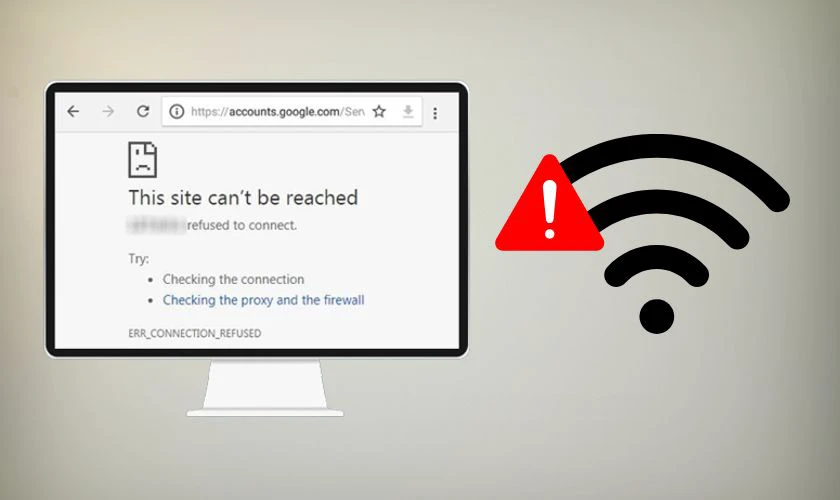
Nguyên nhân này thường bị bỏ qua vì nhiều người nghĩ chỉ cần có mạng là đủ. Nhưng thực tế mạng yếu hoặc chập chờn chính là lý do kết nối bị từ chối.
Trình duyệt bị lỗi cache, cookie
Khi bạn truy cập một trang web, trình duyệt sẽ lưu lại dữ liệu tạm thời. Như cache (bản sao nội dung trang web: hình ảnh, tệp CSS, JS,…) và cookie (thông tin đăng nhập, cài đặt cá nhân, phiên bản công việc). Việc này giúp cho những lần truy cập sau nhanh hơn.
Khi cache lỗi hoặc cookie bị lỗi, trình duyệt vẫn sử dụng dữ liệu cũ thay vì tải lại dữ liệu mới từ máy chủ. Từ đó dẫn đến việc bạn sẽ không thể truy cập vào trang web.
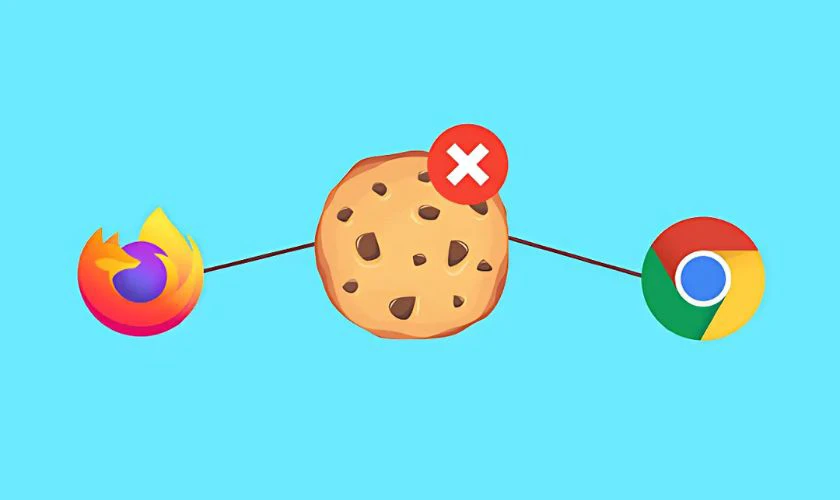
Nói cách khác, dữ liệu tạm thời của trình duyệt khi quá tải sẽ làm cho giao tiếp giữa trình duyệt và trang web gặp lỗi.
Sai cài đặt Proxy hoặc VPN
Khi bạn sử dụng Proxy hoặc VPN, toàn bộ kết nối Internet sẽ đi qua một máy chủ trung gian trước khi đến trang web. Mục đích là để ẩn IP địa chỉ, tăng cường bảo mật hoặc truy cập các trang web bị chặn theo khu vực.
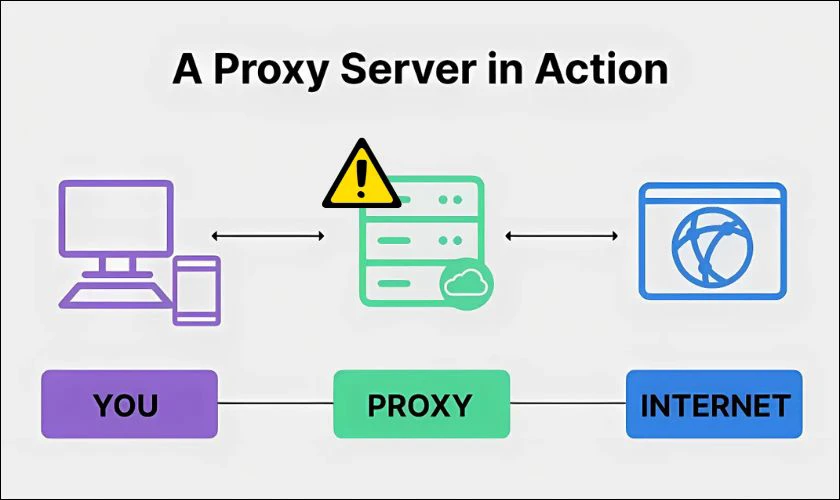
Tuy nhiên, nếu cấu hình Proxy/VPN bị sai hoặc máy chủ trung gian gặp sự cố. Bạn sẽ dễ gặp lỗi ERR_CONNECTION_REFUSED.
Tường lửa/Antivirus chặn kết nối
Tường lửa và phần mềm diệt virus (Antivirus) có nhiệm vụ bảo vệ máy tính khỏi các mối đe dọa bên ngoài. Chúng giám sát toàn bộ dữ liệu ra vào máy tính để ngăn chặn các kết nối độc hại.
Tuy nhiên, đôi khi cơ chế bảo mật chính lại gây ra sự cố:
- Tường lửa hoặc Antivirus có thể coi một trang web bình thường là nguy hiểm (dương tính giả) và tự động chặn kết nối.
- Khi bạn cài đặt nhiều công cụ bảo mật cùng lúc. Ví dụ: Windows Defender + Avast/Kaspersky, chúng có thể xung đột và vô tình chặn Internet.
- Một số phần mềm chống vi-rút sẽ ngăn chặn các trang web chưa có chứng chỉ SSL hiện đại hoặc máy chủ lạ.
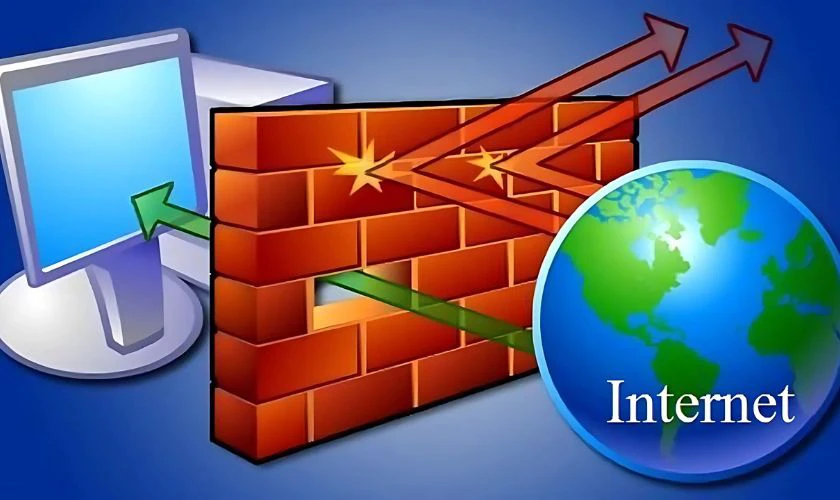
Khi gặp những vấn đề này, trình duyệt không thể thiết lập đường truyền đến máy chủ và hiển thị lỗi ERR_CONNECTION_REFUSED.
Server web bị quá tải hoặc đang bảo trì
Khi bạn truy cập một trang web, trình duyệt sẽ gửi yêu cầu đến máy chủ, nơi lưu trữ dữ liệu của trang đó. Nếu máy chủ không phản hồi hoặc từ chối kết nối, trình duyệt sẽ báo lỗi ERR_CONNECTION_REFUSED. Điều này thường xảy ra ở hai trường hợp:
Server bị quá tải:
- Khi có quá nhiều người truy cập cùng lúc (ví dụ trong các khuyến mãi lớn, đăng ký vé trực tuyến, sự kiện phát trực tiếp), máy chủ không đủ tài nguyên để xử lý hết yêu cầu.
- Khi máy chủ quá tải, nó không thể từ chối kết nối mới, dẫn đến một số người dùng không thể truy cập trang web.
Server đang bảo trì hoặc tạm dừng hoạt động:
- Quản trị viên trang web có thể tắt máy chủ để nâng cấp, sửa lỗi hoặc bảo trì hệ thống.
- Trong thời gian này, máy chủ sẽ từ chối mọi yêu cầu kết nối, khiến người dùng không thể vào trang web.
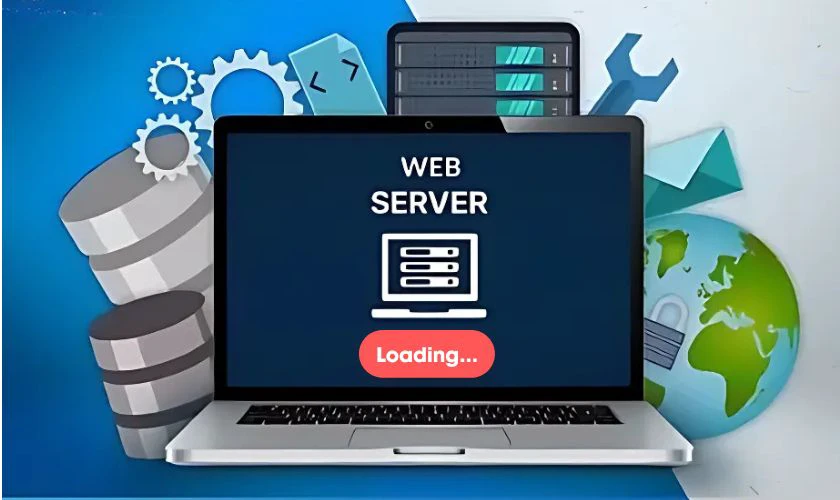
Tóm lại, khi máy chủ quá tải hoặc tạm dừng để bảo trì, nó sẽ không tiếp nhận thêm kết nối mới. Và trình duyệt sẽ hiển thị lỗi ERR_CONNECTION_REFUSED.
Cấu hình sai (DNS, SSL, Port)
Trong quá trình kết nối đến một trang web, máy tính và máy chủ sẽ cần trao đổi thông tin qua nhiều thành phần trung gian. Nếu một cấu hình bị sai hoặc bị lỗi, trình duyệt có thể từ chối kết nối và báo lỗi ERR_CONNECTION_REFUSED. Chẳng hạn như:
- DNS (Domain Name System) có nhiệm vụ “dịch” tên miền (vd: google.com) thành địa chỉ IP thật để trình duyệt kết nối. Nếu cấu hình DNS bị sai hoặc bộ đệm DNS trên máy tính bị lỗi. Trình duyệt sẽ gửi yêu cầu sai địa chỉ, dẫn đến kết nối không thành công.
- SSL được xem như là “giấy phép an toàn” của một website. Nếu chứng chỉ này hết hạn, trình duyệt coi trang web không còn an toàn. Trình duyệt sẽ từ chối quyền truy cập để bảo vệ người dùng.
- Web service thường sử dụng Port chuẩn như 80 (HTTP) hoặc 443 (HTTPS) . Nếu port kết nối của trang web hoặc máy tính sai hoặc bị tường lửa/ISP chặn, kết nối sẽ bị từ chối.
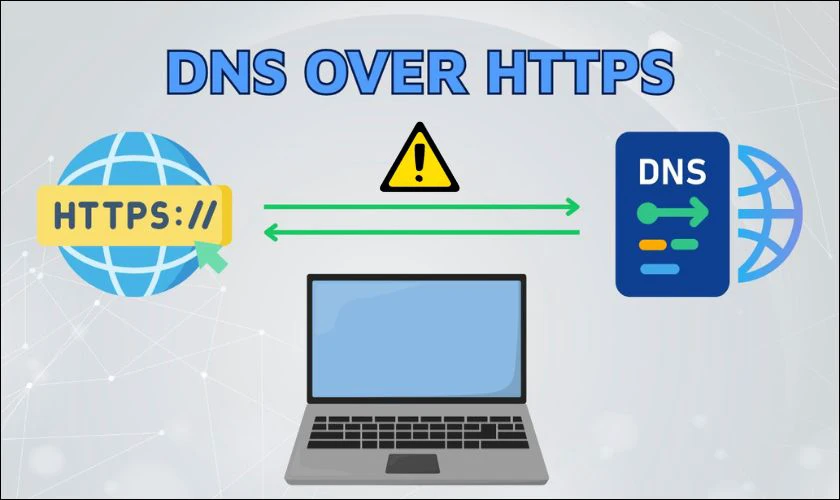
Tóm lại, DNS, SSL hoặc Port được thiết lập sai, quá trình “nói chuyện” giữa trình duyệt và máy chủ sẽ thất bại. Kết nối bị từ chối và sinh ra lỗi ERR_CONNECTION_REFUSED.
Hosting bị chặn hoặc IP bị blacklist
Nếu máy chủ của trang web bị chặn bởi nhà mạng hoặc quốc gia. Người dùng trong khu vực đó sẽ không thể truy cập, dẫn đến lỗi ERR_CONNECTION_REFUSED.
Nếu địa chỉ IP của trang web bị đưa vào danh sách đen (danh sách chặn vi phạm chính sách, spam hoặc tấn công). Trình duyệt hoặc tường lửa sẽ tự động từ chối kết nối.
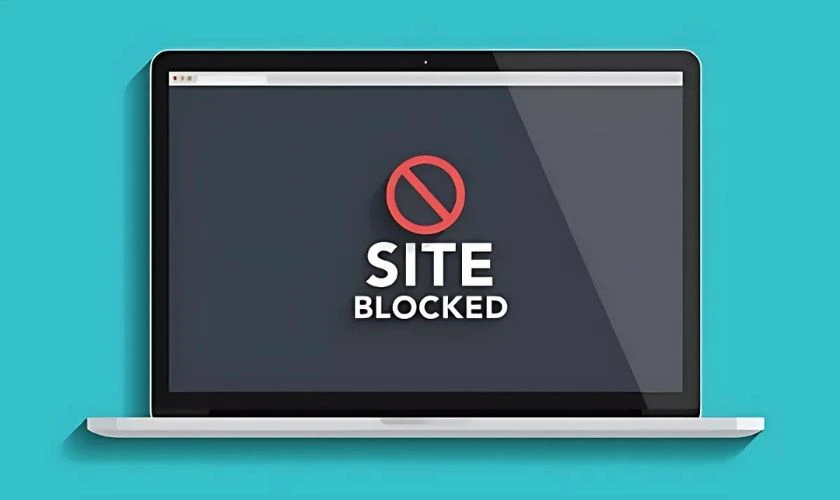
Nói ngắn gọn, khi hosting hoặc IP của website bị chặn, dù trang web vẫn hoạt động bình thường, bạn vẫn không thể truy cập được.
Cách khắc phục lỗi ERR_CONNECTION_REFUSED hiệu quả 2025
Khi duyệt web, đôi lúc bạn sẽ gặp lỗi ERR_CONNECTION_REFUSED kèm theo thông báo “This site can't be going”. Đây là lỗi thông báo kết nối từ máy tính đến máy chủ đã bị từ chối. Dưới đây là những cách giải quyết hiệu quả nhất mà bạn nên thử.
Kiểm tra kết nối internet
Chất lượng đường truyền Internet quyết định trực tiếp đến việc bạn có thể truy cập trang web hay không. Vì thế, khi gặp lỗi, hãy kiểm tra lại mạng kết nối trên thiết bị của mình. Bạn có thể thực hiện theo các bước sau:
Bước 1: Mở phần Cài đặt (Setting), sau đó click vào mục System, sau đó click chọn mục Troubleshoot.
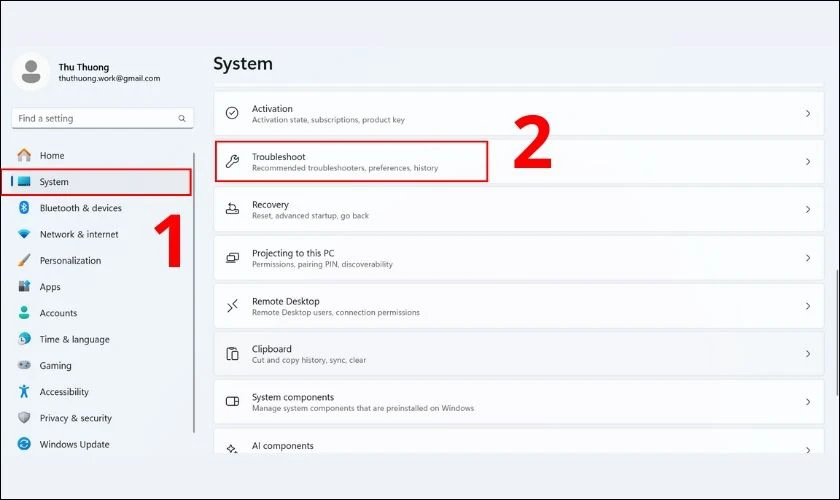
Bước 2: Tại hộp thoại Troubleshoot chọn mục Other troubleshoots. Sau đó hãy chọn mục Network & Internet và bấm Run.
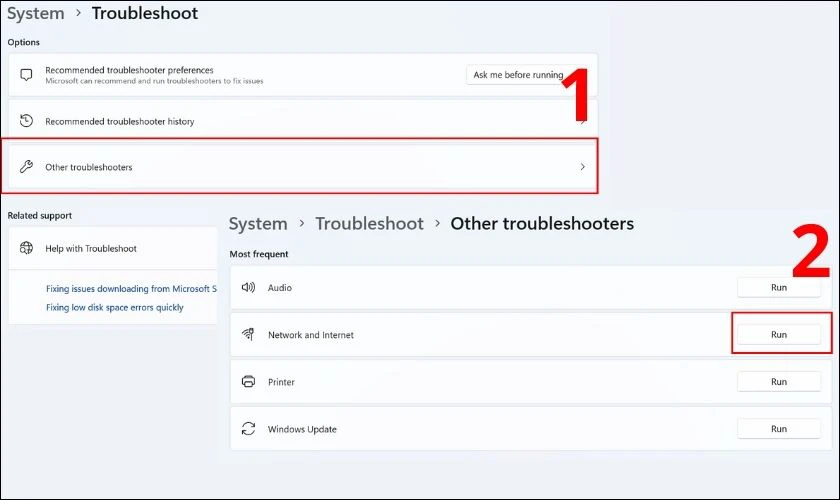
Nếu có phát sinh lỗi, hệ thống sẽ tự động kiểm tra và khắc phục kết nối Internet cho máy.
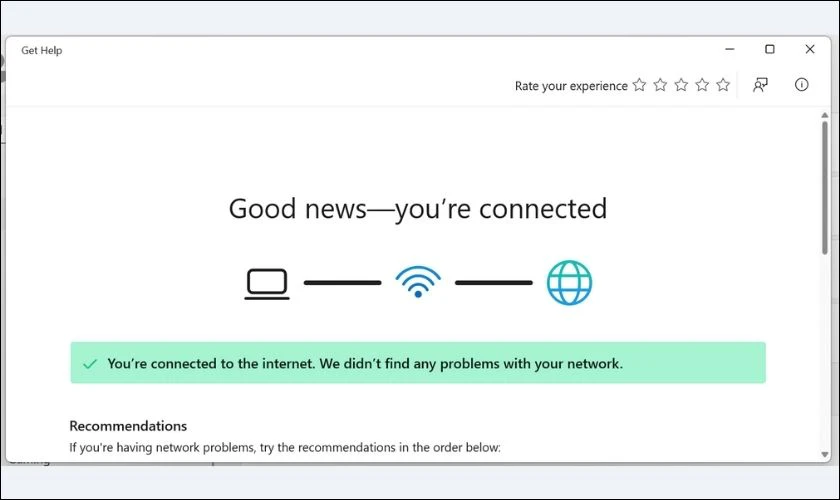
Nếu kết nối internet của bạn ổn định, nhưng vẫn không truy cập được trang web. Bạn hãy thực hiện các cách khắc phục bên dưới để khắc phục lỗi nhé.
Khởi động lại modem/router
Khởi động lại router cũng là cách để bạn kiểm tra lại kết nối của máy. Bạn chỉ cần nhấn nút Nguồn (nếu có) hoặc rút dây nguồn khỏi modem/bộ định tuyến. Chờ 10-30 giây, thời gian này giúp xóa tạm thời bộ nhớ đệm của thiết bị, tạo kết nối mới hoàn toàn.
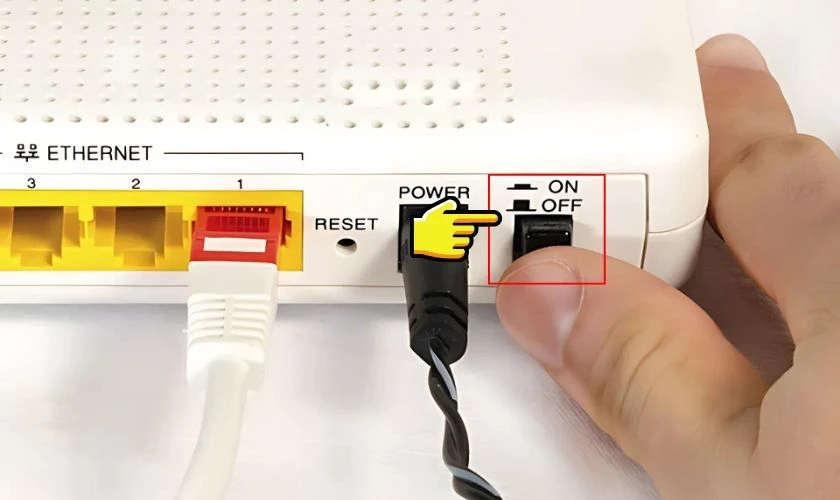
Sau đó, gắn lại nguồn hoặc nhấn nút Nguồn để bật lên. Chờ khoảng 1-3 phút cho đến khi tín hiệu đèn ổn định quay trở lại. Đèn Internet sáng xanh liên tục là mạng đã kết nối thành công.
Kiểm tra cài đặt proxy
Thiết lập Proxy giúp ẩn địa chỉ IP thật, đồng thời tăng cường khả năng bảo mật cho máy tính. Tuy nhiên, việc cài đặt sai cách có thể dẫn đến lỗi ERR_CONNECTION_REFUSED.
Dưới đây là các bước hướng dẫn cách kiểm tra cài đặt Proxy trên máy tính để khắc phục lỗi này:
Bước 1: Truy cập vào đường link sau chrome://settings/ để vào mục Cài đặt của trình duyệt Chrome.
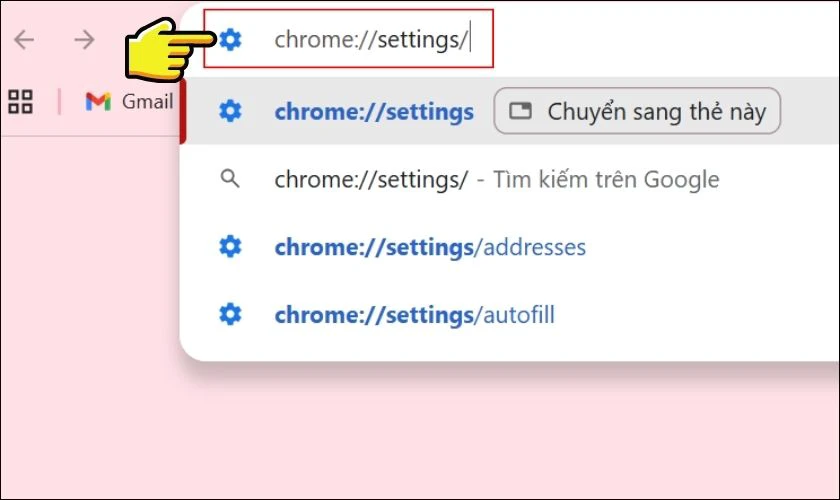
Bước 2: Sau đó chọn mục Hệ thống và chọn dòng Mở tùy chọn cài đặt proxy trên máy tính của bạn.
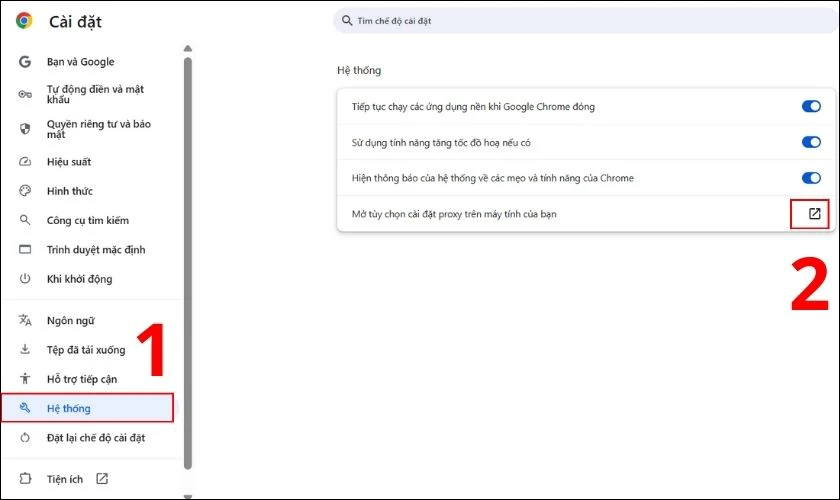
Bước 3: Chọn Set up tại mục Use a proxy server, sau đó chuyển công tắc sang OFF và bấm Save.
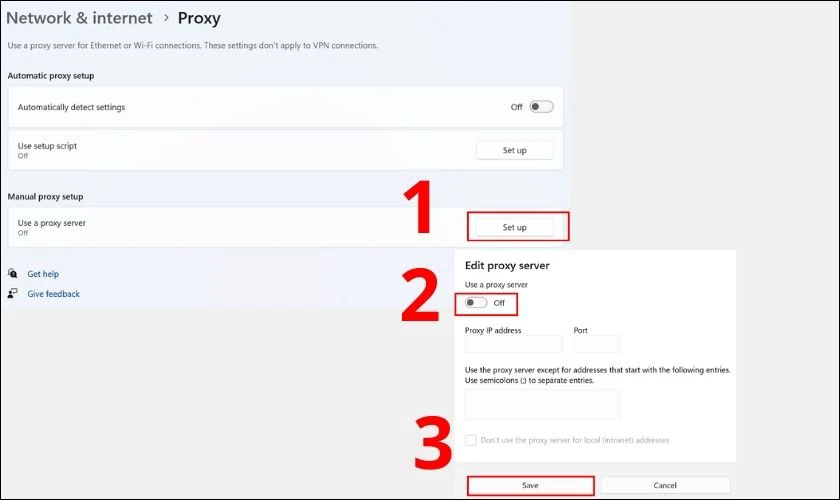
Lưu ý: Nếu bạn không thiết lập Proxy nhưng vẫn thấy bật, hãy tắt nó đi để tránh gây lỗi kết nối. Proxy chỉ nên bật khi bạn chắc chắn cần sử dụng (ví dụ: cho công việc hoặc truy cập trang web bị chặn).
Xóa bộ nhớ cache và cookie
Bộ nhớ cache và cookie của trình duyệt bị đầy hoặc xung đột là một trong những nguyên nhân gây lỗi ERR_CONNECTION_REFUSED. Do đó, việc xóa bộ nhớ cache và cookie định kỳ sẽ giúp giải quyết lỗi kết nối. Và hỗ trợ trình duyệt hoạt động mượt mà, tải trang nhanh hơn.
Hãy làm theo các bước hướng dẫn sau đây để xoá bộ nhớ cache và cookie:
Bước 1: Click chuột vào nút 3 chấm ở góc phải trình duyệt, sau đó chọn Cài đặt.
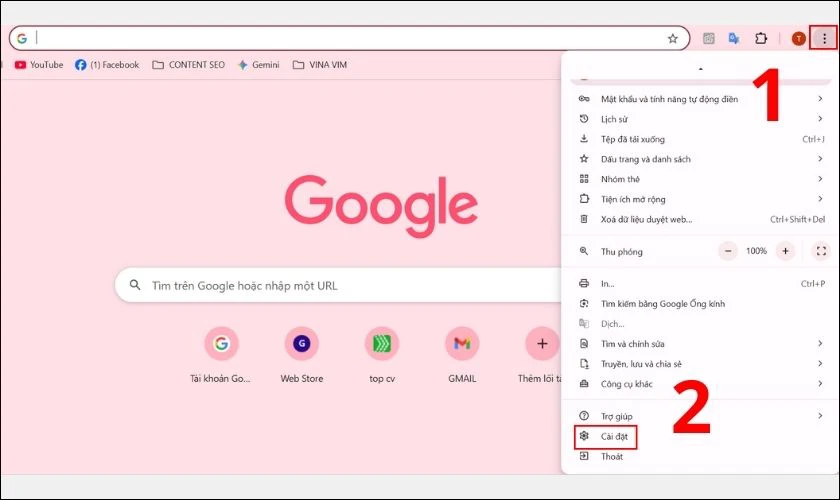
Bước 2: Tại giao diện Cài đặt, bạn hãy chọn mục Quyền riêng tư và bảo mật. Sau đó click chọn mục Xóa dữ liệu duyệt web.
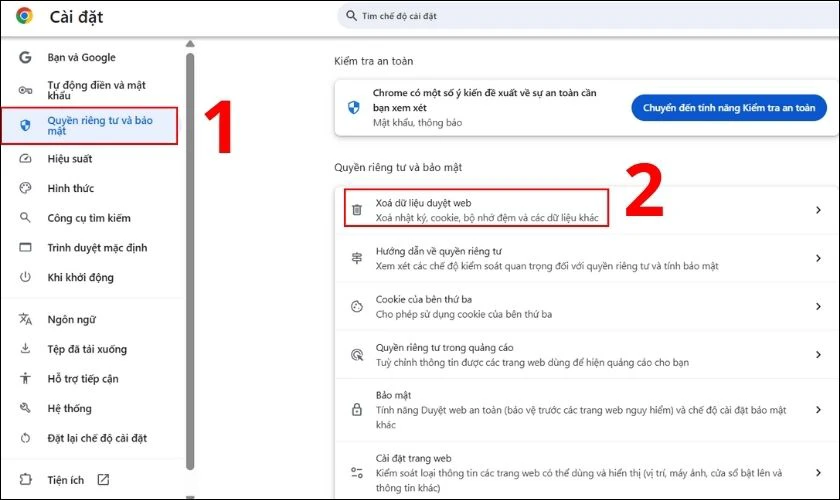
Bước 3: Tại mục Cơ bản và Nâng cao, bạn hãy tích chọn hết các mục dữ liệu bạn cho là cần xoá. Sau đó chọn Xoá dữ liệu.

Sau khi xóa bộ nhớ cache và cookie, bạn nên khởi động lại trình duyệt và thử truy cập lại trang web. Nếu vẫn báo lỗi, bạn hãy thực hiện kiểm tra phần mềm diệt vi rút và tường lửa.
Kiểm tra phần mềm diệt virus và tường lửa
Phần mềm diệt virus và tường lửa đóng vai trò như lớp lá chắn bảo vệ máy tính khỏi các mối đe dọa bảo mật. Tuy nhiên, đôi khi chúng ta có thể nhầm lẫn và chặn cả những trang web đó.
Vì vậy, nếu gặp sự cố không thể truy cập được, bạn hãy thử tạm thời tắt tường lửa hoặc chương trình diệt virus.
Dưới đây là hướng dẫn chi tiết cách tắt tường lửa:
Bước 1: Truy cập vào mục tìm kiếm và gõ control panel, sau đó chọn ứng dụng Control panel.
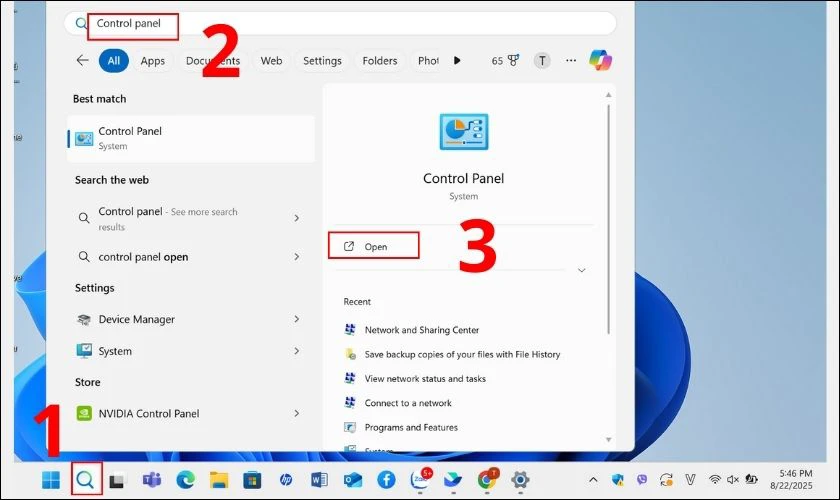
Bước 2: Tại hộp thoại Control panel, chọn mục System and security. Sau đó tiếp tục chọn mục Windows Defender Firewall.
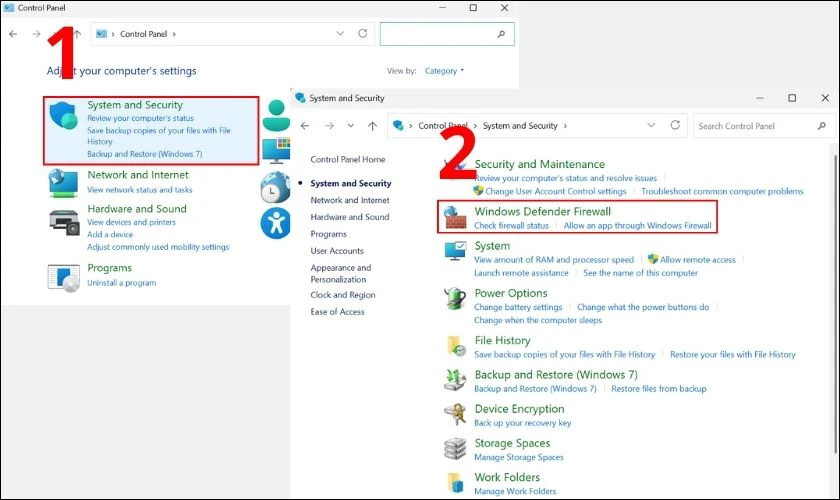
Bước 3: Tại hộp thoại Windows Defender Firewall, bạn hãy click chọn mục Change notification settings.
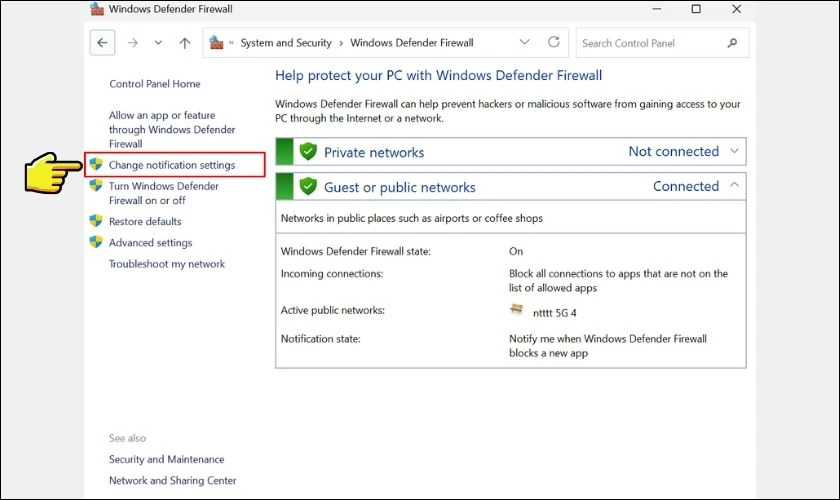
Bước 4: Trong hộp thoại Customize setting, bạn hãy tích chọn mục Turn off Windows Defender Firewall (not recommended) trong phần Private network settings. Và Turn off Windows Defender Firewall (not recommended) trong phần Public network settings. Cuối cùng, nhấn OK để kết thúc.
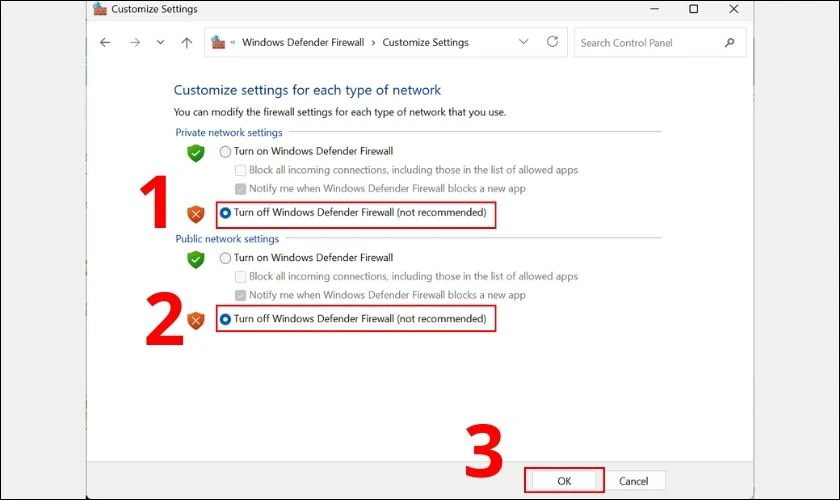
Lưu ý: Bạn không nên tắt hoàn toàn tường lửa/chống vi-rút trong thời gian dài. Chỉ nên tắt tạm thời để kiểm tra xem chúng có gây ra lỗi không.
Kiểm tra trang web
Để kiểm tra trang web bạn muốn truy cập có bị lỗi hay không, hãy thực hiện theo hướng dẫn bên dưới:
Bước 1: Mở trang web Down for Everyone or Just Me.
Bước 2: Nhập địa chỉ trang web mà bạn muốn kiểm tra vào ô tìm kiếm, sau đó nhấn nút Search (Tìm kiếm).
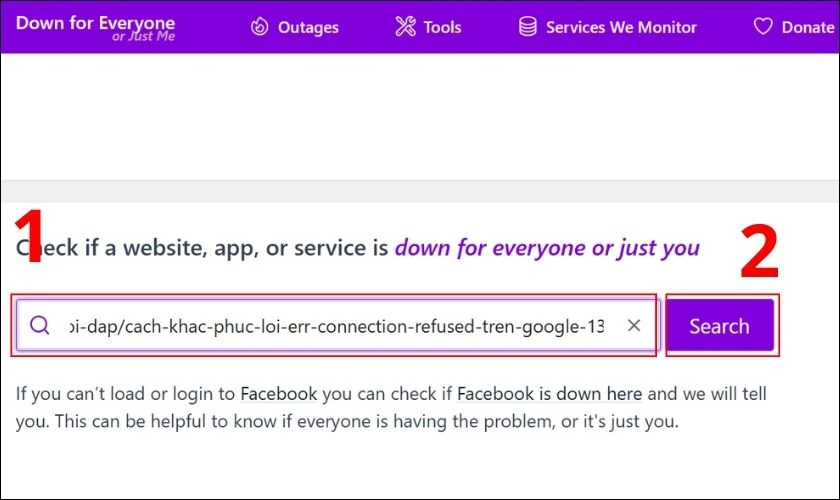
Bước 3: Xem kết quả trang web hiển thị:
- Nếu hiển thị Down, chứng tỏ trang web đang gặp sự cố hoặc ngoại tuyến, không thể hoạt động.
- Nếu hiển thị Up, chứng tỏ trang web đang trực tuyến và hoạt động bình thường.

Trường hợp website thông báo Up nhưng bạn vẫn không thể truy cập, có thể thiết bị hoặc mạng Internet của bạn bị lỗi. Lúc này hãy thử các cách giải quyết khác như: xóa bộ nhớ cache, thay đổi DNS, kiểm tra Proxy/VPN,…
Cập nhật trình duyệt
Trong trường hợp các giải pháp trên không khắc phục được lỗi. Giải pháp cuối cùng là gỡ cài đặt hoàn toàn trình duyệt và tải xuống phiên bản mới về và cài đặt lại. Lưu ý rằng khi thực hiện bước này, mọi dữ liệu đã được lưu như lịch sử dụng web, mật khẩu,... sẽ bị xóa sạch.
Để gỡ bỏ trình duyệt và cài đặt lại, hãy thực hiện các bước dưới đây:
Bước 1: Truy cập vào mục tìm kiếm và gõ control panel, sau đó chọn ứng dụng Control Panel.
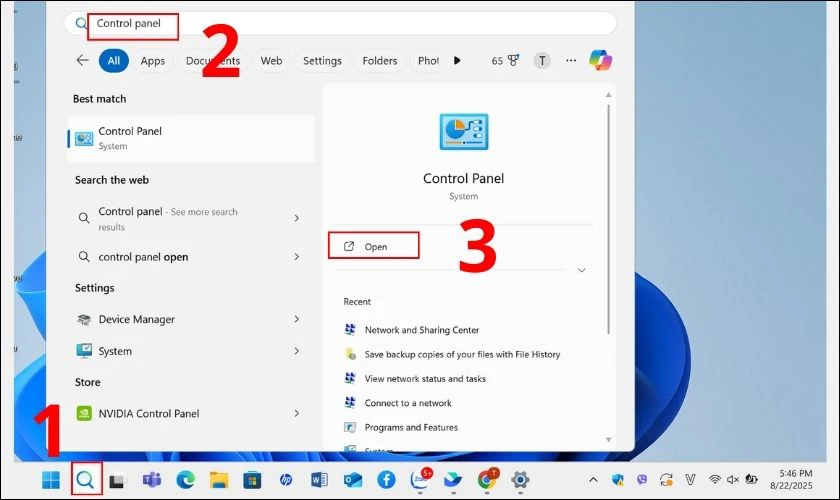
Bước 2: Tại hộp thoại Control Panel, bạn hãy chọn mục Uninstall a program. Tiếp theo, hãy chọn trình duyệt mà bạn muốn gỡ bỏ.
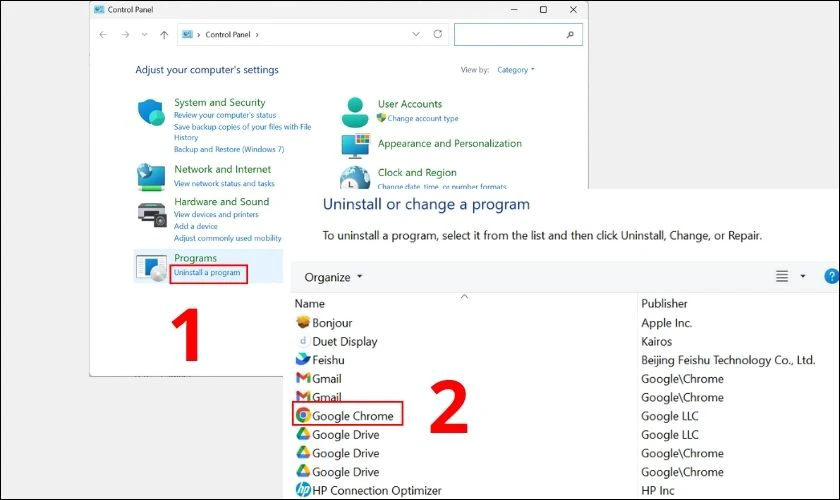
Bước 3: Gõ “Google Chrome” trên thanh tìm kiếm trên Google và chọn Tải Chrome xuống.
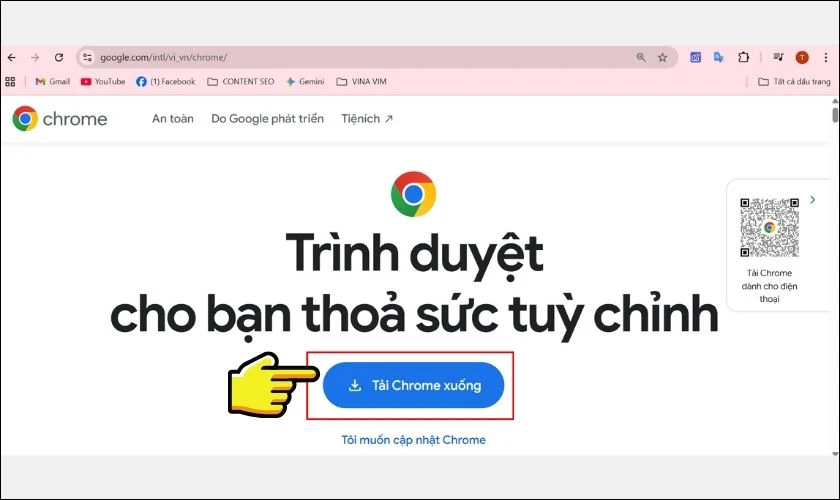
Sau khi cài đặt trình duyệt web mới, bạn hãy thực hiện truy cập lại trang web mà bạn muốn để xem lỗi có được khắc phục chưa nhé!
Thử trình duyệt khác
Khi gặp lỗi ERR_CONNECTION_REFUSED, nhiều người thường nghĩ ngay đến vấn đề mạng hoặc máy chủ. Tuy nhiên, nguyên nhân đôi khi lại ở trình duyệt chính mà bạn đang sử dụng. Việc thử mở trang web bằng một trình duyệt khác là cách đơn giản nhưng hiệu quả.
Dưới đây là hướng dẫn chi tiết các bước thực hiện:
Bước 1: Copy đường link trang web mà bạn muốn truy cập.
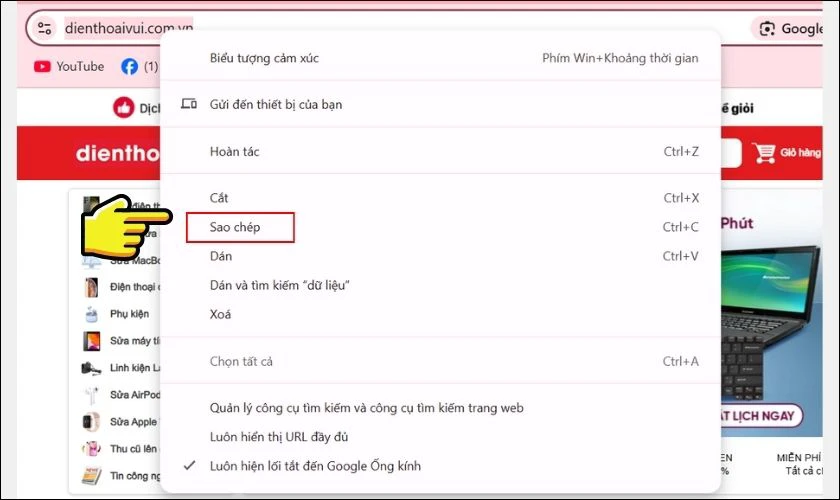
Bước 2: Mở một trình duyệt khác và dán đường link lên thanh tìm kiếm.
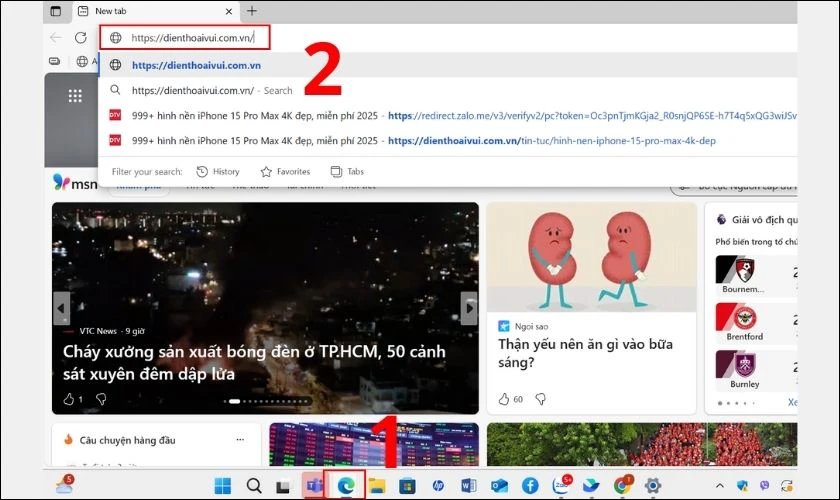
Bước 3: Nếu trang web hoạt động bình thường, trình duyệt có thể bị lỗi do cache, cookie hoặc tiện ích mở rộng. Bạn nên xóa dữ liệu trình duyệt web hoặc cài đặt/truy cập lại bằng bản cài đặt mới.
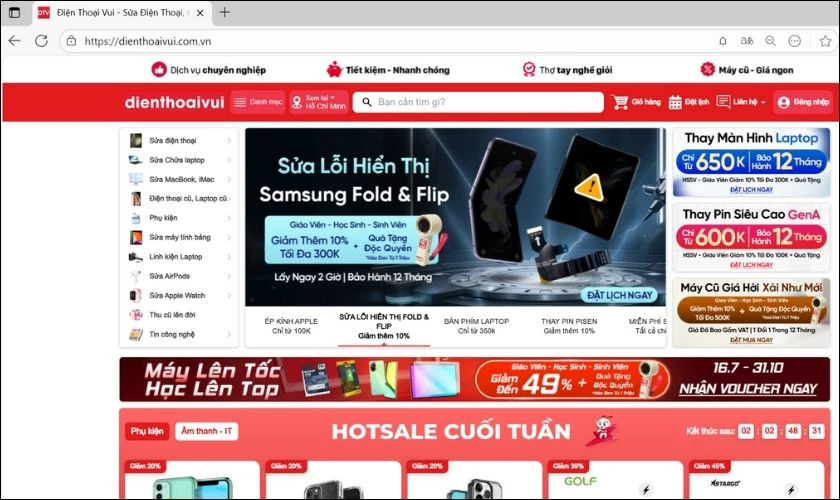
Nếu trang web không truy cập được, lỗi không nằm trong trình duyệt. Bạn có thể kết nối mạng, DNS, Tường lửa/chống vi-rút hoặc web máy chủ.
Liên hệ với nhà cung cấp dịch vụ
Thử kết nối mạng bằng nhiều thiết bị khác nhau (máy tính, điện thoại, TV). Nếu tất cả các thiết bị đều không truy cập được thì rất có thể có lỗi từ phía mạng.
Tra cứu số tổng đài hỗ trợ kỹ thuật (Ví dụ: VNPT, Viettel, FPT,…). Hoặc vào trang web/ứng dụng quản lý dịch vụ của nhà mạng để thông báo sự cố.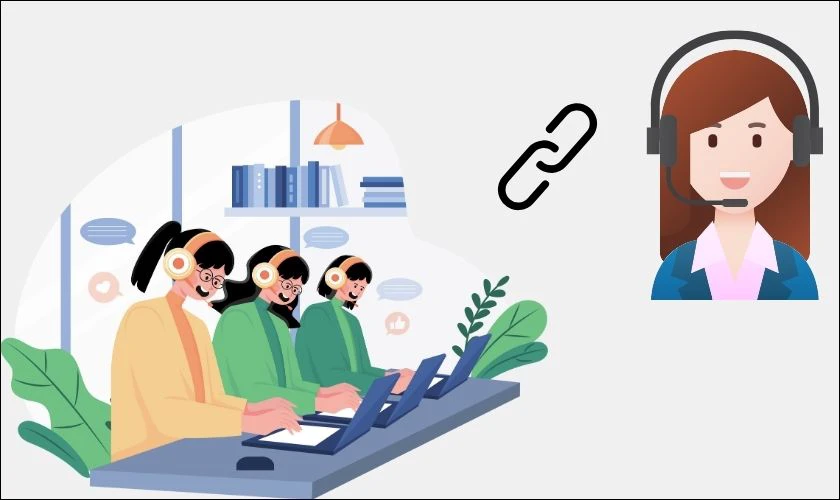
Việc liên hệ với hệ thống nhà cung cấp dịch vụ là bước quan trọng cuối cùng nếu bạn đã thử các cách cơ bản (khởi động lại modem, kiểm tra proxy, tắt tường lửa,…) nhưng vẫn không giải quyết được.
Mẹo hạn chế tình trạng lỗi ERR_CONNECTION_REFUSED
Lỗi ERR_CONNECTION_REFUSED thường khiến người dùng không thể truy cập trang web, gây gián đoạn công việc hoặc học tập. Thay vì chờ đợi sự cố xảy ra rồi mới xử lý, bạn có thể chủ động hạn chế bằng cách:
- Dọn dẹp cache và cookie thường xuyên.
- Cập nhật trình duyệt và hệ điều hành.
- Kiểm tra kết nối Internet, thường xuyên khởi động lại modem để tránh tình trạng “treo mạng”.
- Bạn có thể đổi DNS công cộng như Google DNS (8.8.8.8 – 8.8.4.4) hoặc Cloudflare DNS (1.1.1.1 – 1.0.0.1) để tăng tốc và giảm sự cố.
- Chỉ sử dụng VPN/Proxy khi cần thiết và chọn dịch vụ uy tín để tránh xung đột mạng.
- Đôi khi tường lửa hoặc chương trình diệt virus chặn các trang web an toàn. Bạn nên cấu hình ngoại lệ cho các trang web thường dùng để không bị gián đoạn.
- Với những người quản trị web, cần lựa chọn hosting đáng tin cậy để tránh tình trạng máy chủ bị chặn hoặc IP bị blacklist.
- Người dùng khi truy cập cũng phải ưu tiên an toàn cho các trang web, có hợp lệ SSL chỉ định.
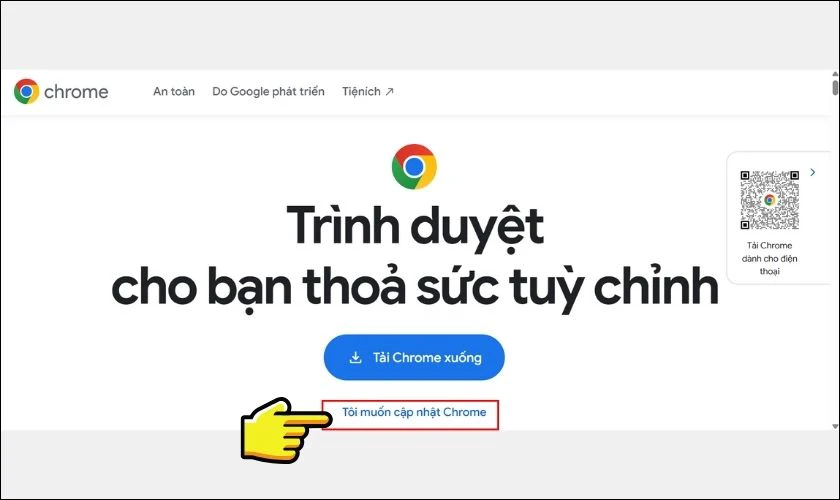
Lỗi ERR_CONNECTION_REFUSED không phải lúc nào cũng nghiêm trọng, nhưng lại gây khó chịu nếu xuất hiện thường xuyên. Bằng cách áp dụng các mẹo trên, bạn có thể giảm bớt khả năng xuất hiện lỗi này.
Kết luận
Tóm lại, lỗi ERR_CONNECTION_REFUSED là một sự cố thường gặp khi truy cập Internet. Hy vọng với những cách hướng dẫn khắc phục lỗi trên mà Điện Thoại Vui đã chia sẻ sẽ giúp bạn xử lý nhanh chóng, tránh gián đoạn trong công việc và giải trí. Vài đừng quên chia sẻ bài viết cho bạn bè và người thân để mọi người cùng tham khảo nhé!
Bạn đang đọc bài viết Lỗi ERR_CONNECTION_REFUSED: 11 cách khắc phục nhanh tại chuyên mục Lỗi thường gặp trên website Điện Thoại Vui.

Tôi là Trần My Ly, một người có niềm đam mê mãnh liệt với công nghệ và 7 năm kinh nghiệm trong lĩnh vực viết lách. Công nghệ không chỉ là sở thích mà còn là nguồn cảm hứng vô tận, thúc đẩy tôi khám phá và chia sẻ những kiến thức, xu hướng mới nhất. Tôi hi vọng rằng qua những bài viết của mình sẽ truyền cho bạn những góc nhìn sâu sắc về thế giới công nghệ đa dạng và phong phú. Cùng tôi khám phá những điều thú vị qua từng con chữ nhé!





